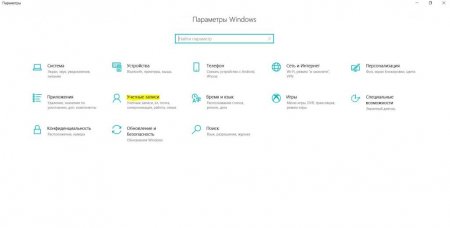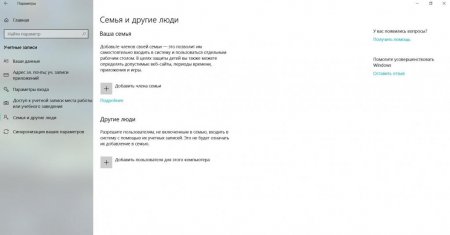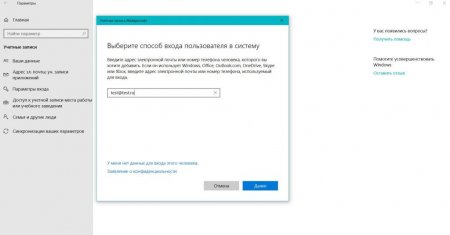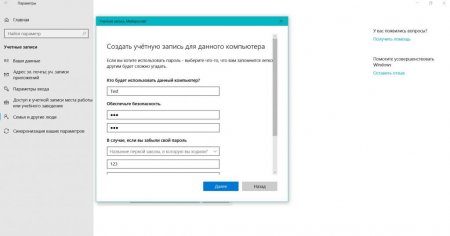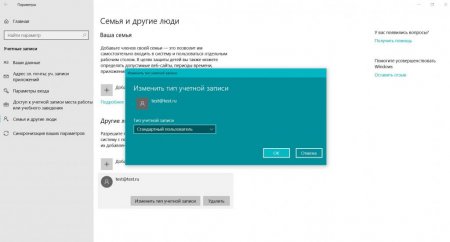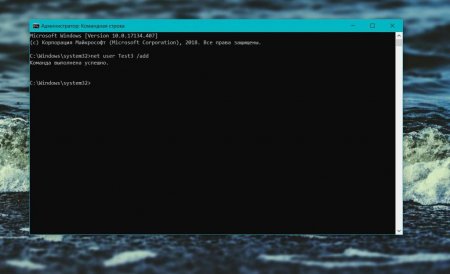Створення облікового запису в Windows 10: інструкція для користувачів
При використанні одного комп'ютера колегами або членами сім'ї потрібно створення облікового запису в Windows 10 для кожного користувача. При використанні функції створення окремих облікових записів набагато зручніше стежити за збереженням особистих даних і настроювання функцій та оформлення індивідуально. Докладно розповімо, яким чином створюється окремий профіль для користувача Windows 10.
За замовчуванням система буде пропонувати створити обліковий запис користувача Microsoft, але зробити це можна в тому ж самому меню.
Для того щоб приступити до створення звичайної облікового запису, натисніть на пункт знизу в розділі "Інші люди". Відкриється вікно, в якому система запросить введення електронної пошти. Введіть адресу і перейдіть до наступного кроку. При натисканні "" обліковий запис буде створена. Не завжди є можливість створення облікового запису в Windows через 10 УЗ Microsoft, тому передбачена можливість створення локального профілю користувача. Для того щоб створити його, натисніть внизу на посилання, в якій йдеться, що у вас відсутні дані користувача, а в наступному пункті помітьте, що хочете створити користувача без УЗ Microsoft. Ви потрапите у вікно створення звичайної облікового запису локального виду, де потрібно буде заповнити поля з назвою профілю, пароль і його підтвердження і задати допоміжний питання для уточнення пароля.
Таким же чином, виділивши профіль в списку, його можна видалити. При створенні нового профілю він встановлюється за умовчанням як звичайний користувач без додаткових прав.
Замість слова Test введіть назву майбутньої облікового запису, а на місці password — пароль від неї. Якщо все було зроблено правильно, то з'явиться повідомлення про те, що команда успішно виконана. Зверніть увагу, що навіть при вході в обліковий запис з правами командний рядок потрібно буде запустити від імені адміністратора в будь-якому випадку — при звичайному запуску ця команда буде видавати помилку про недостатність прав.
Облікові записи
Профілі користувачів в останніх версіях Windows, включаючи десяту, можна підрозділити на локальні (з ними робота ведеться тільки на ПК користувача) та УЗ Microsoft (потрібна реєстрація облікового запису за допомогою електронної пошти, дає можливість користуватися даними на різних пристроях).За замовчуванням система буде пропонувати створити обліковий запис користувача Microsoft, але зробити це можна в тому ж самому меню.
Найпростіший спосіб
Для створення облікового запису в Windows 10 необхідно перейти через основне меню, доступне при натисканні кнопки "Пуск" до розділу "Параметри" в меню він відзначений як значок у вигляді шестерні, зверху від кнопки вимикання). Відкриється меню, яке виглядає наступним чином. На цьому скріншоті ми жовтим кольором виділили пункт меню, в який потрібно увійти для подальшої роботи з обліковими записами. В меню зліва на сірому тлі є пункт "Сім'я і інші люди" — перейдіть до нього, ви потрапите безпосередньо в той розділ, де відбувається створення облікового запису в Windows 10. Є можливість створення профілю члена сім'ї і будь-якого іншого. Різниця полягає в тому, що при створенні сімейного профілю можна вибрати пункт про створення облікового запису для дитини — у такому випадку буде можливість спеціальної фільтрації контенту.Для того щоб приступити до створення звичайної облікового запису, натисніть на пункт знизу в розділі "Інші люди". Відкриється вікно, в якому система запросить введення електронної пошти. Введіть адресу і перейдіть до наступного кроку. При натисканні "" обліковий запис буде створена. Не завжди є можливість створення облікового запису в Windows через 10 УЗ Microsoft, тому передбачена можливість створення локального профілю користувача. Для того щоб створити його, натисніть внизу на посилання, в якій йдеться, що у вас відсутні дані користувача, а в наступному пункті помітьте, що хочете створити користувача без УЗ Microsoft. Ви потрапите у вікно створення звичайної облікового запису локального виду, де потрібно буде заповнити поля з назвою профілю, пароль і його підтвердження і задати допоміжний питання для уточнення пароля.
Змінити тип облікового запису
За замовчуванням відбувається створення облікового запису в Windows 10 без прав адміністратора. Для того щоб задати профілю статус "Адміністратор", зайдіть в систему під профілем з відповідними правами (так як створити адміністративний профіль із звичайною облікового запису не вийде), створіть запис за алгоритмом, вказаною вище. Ви побачите, що нова запис з'явився в списку. Виділіть її і натисніть на кнопку "Змінити тип". У вікні виберіть з випадаючого меню "Адміністратор".Таким же чином, виділивши профіль в списку, його можна видалити. При створенні нового профілю він встановлюється за умовчанням як звичайний користувач без додаткових прав.
Створення облікового запису за допомогою командного рядка
Існує можливість створення облікового запису в Windows 10 через командний рядок. Для цього натисніть на значок лупи праворуч від кнопки "Пуск" і в пошуковому рядку введіть: "cmd" (без лапок). З'явилися пунктів верхнім буде "Командний рядок" — необхідно запустити її з правами адміністратора (це пункт, який буде доступний при натисканні правою кнопкою). Після того, як запущена консоль, введіть в ній наступну команду: net user Test password /add Замість слова Test введіть назву майбутньої облікового запису, а на місці password — пароль від неї. Якщо все було зроблено правильно, то з'явиться повідомлення про те, що команда успішно виконана. Зверніть увагу, що навіть при вході в обліковий запис з правами командний рядок потрібно буде запустити від імені адміністратора в будь-якому випадку — при звичайному запуску ця команда буде видавати помилку про недостатність прав.
На закінчення
Отже, ми з вами детально розібрали, як створити обліковий запис Windows 10 ця інформація допоможе вам керувати профілями користувача на домашньому або робочому комп'ютері і виконувати необхідну налаштування доступу при виникненні необхідності.Цікаво по темі
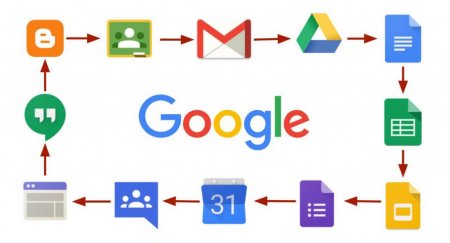
Відновлення облікового запису Google Recovery
У Google є величезна кількість продуктів, корисних не тільки для користувацьких цілей, але і для роботи. Тому обліковий запис є вкрай важливою, і при
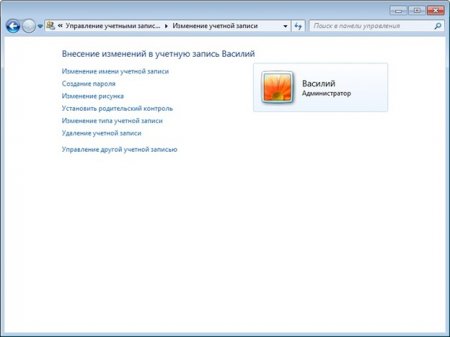
Як видалити користувача в Windows 7 включаючи суперадміністратора?
Про те, що у системах Windows можна реєструвати практично необмежене число користувачів одного локального комп'ютера, говорити не потрібно. Але іноді
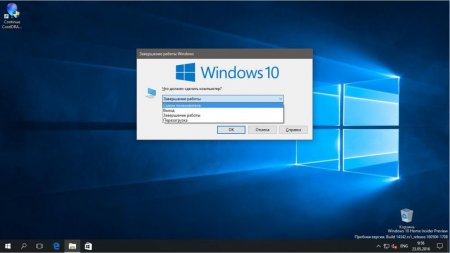
Як змінити обліковий запис Windows 10: найпоширеніші ситуації і найпростіші рішення
Досить часто користувачам Windows-систем доводиться займатися зміною реєстраційних записів. В даному випадку мова про «учетках» Microsoft не йде.
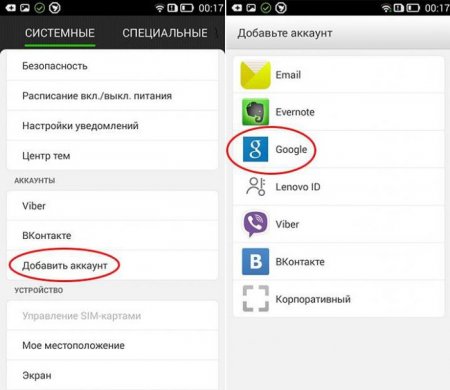
Як створити обліковий запис на телефоні: покрокова інструкція. Вхід, видалення, розблокування
Чим корисна приєднання телефону до "Гугл"-аккаунту? Покрокова інструкція створення на телефоні. Як це зробити за допомогою ПК? Вхід, видалення,
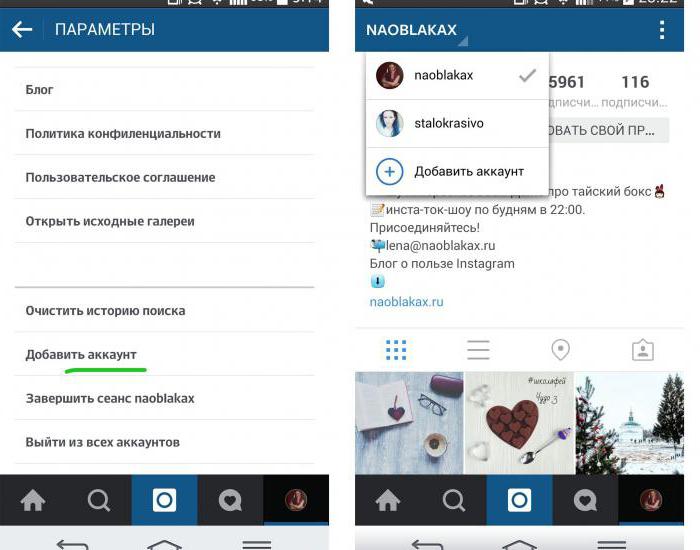
Як створити другий аккаунт в "Instagram": докладна інструкція
Все про додавання другого профілю в "Instagram": детальний алгоритм, перемикання між профілями максимальна кількість додаткових акаунтів, причини